
КАТЕГОРИИ:
Архитектура-(3434)Астрономия-(809)Биология-(7483)Биотехнологии-(1457)Военное дело-(14632)Высокие технологии-(1363)География-(913)Геология-(1438)Государство-(451)Демография-(1065)Дом-(47672)Журналистика и СМИ-(912)Изобретательство-(14524)Иностранные языки-(4268)Информатика-(17799)Искусство-(1338)История-(13644)Компьютеры-(11121)Косметика-(55)Кулинария-(373)Культура-(8427)Лингвистика-(374)Литература-(1642)Маркетинг-(23702)Математика-(16968)Машиностроение-(1700)Медицина-(12668)Менеджмент-(24684)Механика-(15423)Науковедение-(506)Образование-(11852)Охрана труда-(3308)Педагогика-(5571)Полиграфия-(1312)Политика-(7869)Право-(5454)Приборостроение-(1369)Программирование-(2801)Производство-(97182)Промышленность-(8706)Психология-(18388)Религия-(3217)Связь-(10668)Сельское хозяйство-(299)Социология-(6455)Спорт-(42831)Строительство-(4793)Торговля-(5050)Транспорт-(2929)Туризм-(1568)Физика-(3942)Философия-(17015)Финансы-(26596)Химия-(22929)Экология-(12095)Экономика-(9961)Электроника-(8441)Электротехника-(4623)Энергетика-(12629)Юриспруденция-(1492)Ядерная техника-(1748)
Общая характеристика. Типы полей
|
|
|
|
Создание таблицы в режиме Конструктора
Создание таблицы в режиме таблицы
Общие сведения
Создание таблиц
Далее все пояснения пойдут для Microsoft Access 2010
В верхней части экрана имеется широкая полоса, на которой расположены группы команд. Эта полоса называется лента. На ней находятся все команды, необходимые для разработки БД. Вкладки ленты объединяют логически связанные команды.
В Microsoft Access 2010 основными вкладками ленты являются: Главная, Создание, Внешние данные, Работа с базами данных, Работа с таблицами. Каждая вкладка содержит группу связанных команд, которые могут открывать другие новые элементы интерфейса. Лента служит основным командным интерфейсом в Microsoft Access 2010.
Таблицы в Access можно создавать разными способами (будут рассмотрены далее). Для каждой таблицы задается ее имя. Максимальное число знаков в имени таблицы равно 64. Таблица состоит из полей. Максимальное число полей в таблице – 255. Для каждого поля задается его имя. Максимальное число знаков в имени поля также равно 64. Каждое поле имеет определенный тип данных. В зависимости от способа создания таблицы тип данных может задаваться создателем таблицы путем явного выбора, определяться исходя из типа вводимых данных или определяться типом данных, служащих источником данных при создании данной таблицы.
Согласно реляционной теории каждая таблица должна иметь ключ. Access разрешает отказаться от определения первичного ключа в таблице. Ключ может быть задан проектировщиком в явном виде, а может быть создан системой автоматически. Ключ может быть как простым, состоящим из одного поля, так и составным. По полям, объявленным ключом, система автоматически создает индекс. Индексы могут быть построены и для вероятных ключей (уникальный индекс), так и по полям, не являющимися уникальными. Максимальное число индексов в таблице – 32. Максимальное число полей в индексе – 10. Каждое поле имеет набор свойств. Состав этого набора зависит от данных этого поля.
В режим создания таблицы в «Режиме таблицы» можно попасть и при выборе позиции Таблица на вкладке Создание (рис.8).
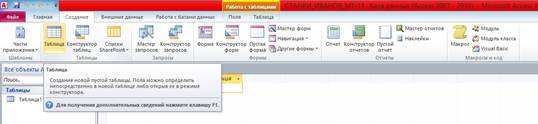
Рис.7. Режим создания таблицы в «Режиме таблицы»
При создании таблицы в «Режиме таблицы» можно задавать имена полей и определять тип данных, а также указать признак уникальности и обязательности поля. Тип данных можно выбрать из ниспадающего списка (рис.): текст, число, денежный и т.д. Имя поля задается в верхней строке высвеченной таблицы. Во вторую строку можно вводить значение поля. Автоматически введенное в таблицу поле Код имеет тип Счетчик и объявляется ключом таблицы (ключ таблицы можно изменить!).
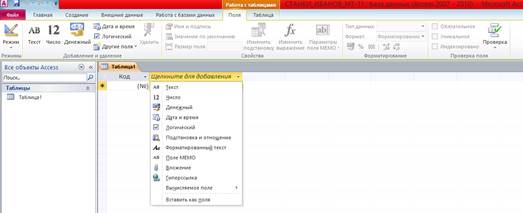
Рис.8. Задание типа поля таблицы в «Режиме таблицы»
Режим таблицы используется не только для описания структуры таблицы, но и для ввода в нее данных, а также просмотра данных. Более того, создание таблицы можно начать не с описания ее структуры, а с заполнения ее данными. Следует отметить, что тип поля может выбираться не только из ниспадающего списка, но и определяться системой автоматически, в соответствии с типом введенного значения. Спроектированная структура таблицы может быть изменена в режиме «Конструктор» (рис. 5.7).
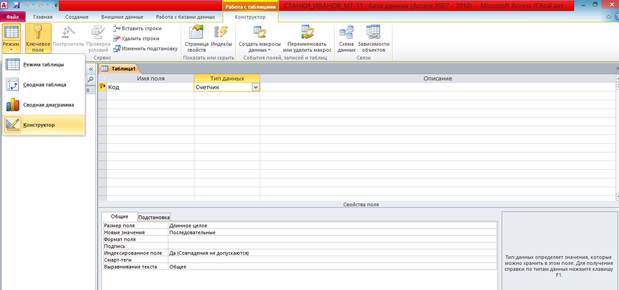
Рис.9. Изменение таблицы в «Режиме Конструктор»
На первый взгляд создание таблицы в режиме таблицы является простым, наглядным и наиболее естественным способом создания таблиц. Но при этом могут возникнуть проблемы, которые трудно объяснить, не вникая в особенности проектирования БД. Режим таблицы не является единственным возможным способом создания таблицы.
Вкладка «Создание» на ленте предоставляет несколько способов создания таблиц. Наиболее универсальным и дающим наибольшие возможности является режим «Конструктора» таблиц.
При выборе режима «Конструктор таблиц» появится вкладка для описания структуры таблицы и других ее характеристик (рис. 10).

Рис.10. Вкладка для описания структуры таблицы и других ее характеристик
На этой вкладке в табличной форме надо последовательно описать все поля создаваемой таблицы. Сначала задается имя поля — допускается задание длинных имен с пробелами на русском языке.
В Microsoft Access действуют следующие ограничения на имена полей:
 имя должно содержать не более 64 символов;
имя должно содержать не более 64 символов;
 имя может включать любую комбинацию букв, цифр, пробелов и специальных символов за исключением точки (.), восклицательного знака (!), надстрочного символа (`) и прямых скобок ([ ]);
имя может включать любую комбинацию букв, цифр, пробелов и специальных символов за исключением точки (.), восклицательного знака (!), надстрочного символа (`) и прямых скобок ([ ]);
 имя не должно начинаться с символа пробела;
имя не должно начинаться с символа пробела;
 имя не должно включать управляющие символы (с кодами ASCII от 0 до 31).
имя не должно включать управляющие символы (с кодами ASCII от 0 до 31).
Хотя пробелы внутри имен полей и являются допустимыми, они могут при некоторых обстоятельствах вызывать конфликты при работе с другими системами. Поэтому их не рекомендуется использовать.
Вообще к заданию длинных имен на русском языке надо относиться с осторожностью, особенно, если есть вероятность, что создаваемое приложение будет в дальнейшем использоваться в распределенных гетерогенных информационных системах. При задании имен не допускайте их совпадения с зарезервированными словами. Например, не следует давать полю имя Count, Name и т.п. Имя поля должно быть уникальным в пределах таблицы. И хотя система не запрещает использование одинаковых имен полей в разных таблицах, избегайте этого для обозначения разных по смыслу атрибутов. Имя должно быть понятно не только в контексте данной конкретной таблицы. Так, например, если в таблице «РАБОЧИЙ» есть поле «Код», и поле с таким же названием есть в таблице «ЗАРПЛАТНАЯ ВЕДОМОСТЬ», то в первом случае это будет код работника, а во втором – код зарплатной ведомости.
Многие СУБД (и Access в том числе) автоматически связывают таблицы по полям, которые имеют одинаковые имя, тип и длину. Если имена даны непродуманно, то могут либо возникнуть неправильные связи, либо процесс задания связей будет несколько сложнее, чем при правильном задании имен. После задания имени надо выбрать тип поля. Если щелкнуть мышкой по свободной ячейке графы «Тип поля», то высветится список допустимых типов полей (рис.10), из которого и следует выбрать подходящий для описываемого поля тип.
Допустимые типы данных в Access 2007-2010 и их краткая характеристика приведены в табл.1.
Таблица 1

Новым по сравнению с Access 2003 является тип данных Вложения. Функция вложения в Access 2007-2010 служит для добавления одного или нескольких файлов произвольного типа в записи базы данных. Например, в таблице СОТРУДНИК можно добавить к записи каждого сотрудника резюме, фотографию, тексты приказов, относящихся к нему. В более ранних версиях Access для хранения изображений и документов использовалась технология OLE (Object Linking and Embedding — связывание и внедрение объектов). Эта возможность сохранена и в Access 2010.
По умолчанию с помощью технологии OLE создается растровый эквивалент изображения или документа. Такие растровые файлы могут быть слишком большими — иногда в несколько раз больше исходного файла. При просмотре изображения или документа из базы данных с помощью технологии OLE отображалось растровое изображение, а не исходный файл. Вложения же позволяют хранить данные более рационально. При использовании вложений файлы, не являющиеся изображениями, открываются в соответствующих программах, так что эти файлы можно находить и редактировать непосредственно в приложении Access.
В списке допустимых типов полей (см. рис.10) имеется строка «Мастер подстановок». При его использовании можно создать поле, содержание которого формируется путем выбора значений из списка, содержащего набор постоянных значений или значений из другой таблицы/запроса. Если источником для подстановки выбран столбец другой таблицы, то тип и длина поля, созданного таким способом, будет определяться типом и длиной элементов, служащих источником для подстановки значений.
Выбор типа поля является важным шагом при проектировании БД. Принятое решение оказывает влияние на выполняемый при вводе контроль правильности данных, на допустимые операции над данными и особенности их выполнения, требуемый объем памяти, скорость выполнения операций, совместимость разных частей БД при работе в гетерогенной среде. Имя и тип поля должны задаваться обязательно!!!!!
Графа «Описание» может не заполняться. Эта графа используется в целях документирования проекта.
Пример таблицы в режиме «Конструктора» таблиц, содержащей сведения о характеристиках станков механообрабатывающего цеха с описанием состава и типа полей представлен на рис.11.
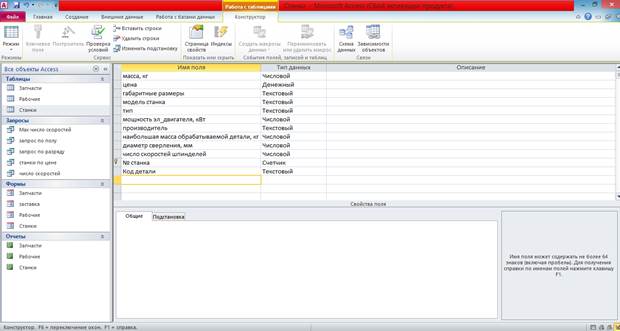
Рис.11. Созданная таблица «Характеристика станков» в режиме «Конструктора таблиц»
|
|
|
|
|
Дата добавления: 2015-05-09; Просмотров: 2167; Нарушение авторских прав?; Мы поможем в написании вашей работы!